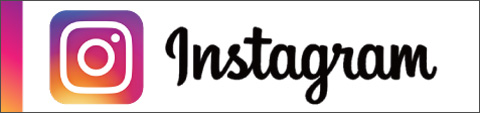newオンラインショップでの
ご注文お待ちしております。
カート
検索
石名や地金の種類、サイズなどご入力の上「商品検索」をクリック
※半角スペースで絞込み可
カテゴリー
カレンダー
HPからのご注文は24時間受付中!◆発送は月〜金曜日の平日◆営業時間月-金 10:00-17:00◆定休日:グレー(土日祝)◆セール:HP、SNSで発表
当サイトは、サイバートラスト社のBIZCERT証明書を取得しています。
万全のセキュリティですので安心してお買い物をお楽しみいただけます。
|
|||||||
|
|||||||
|